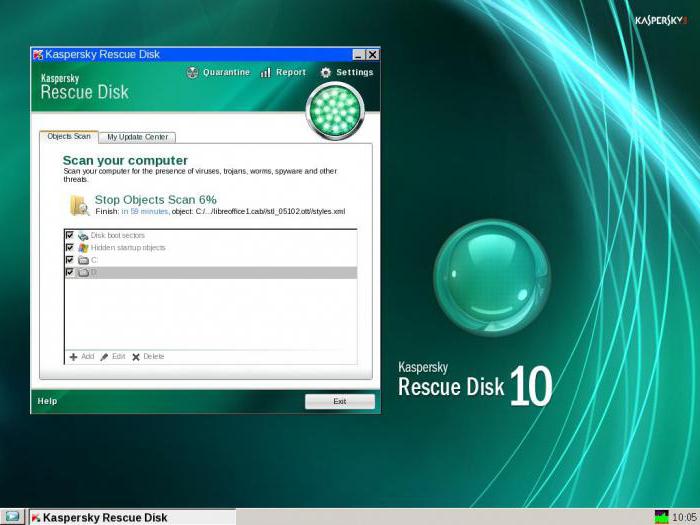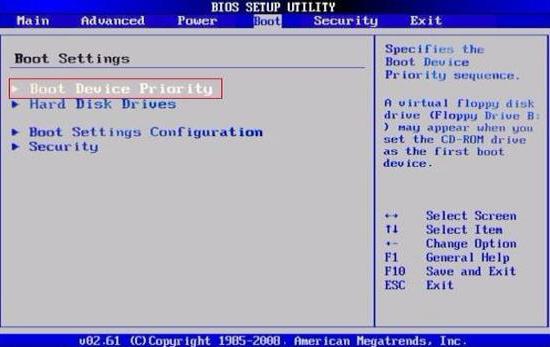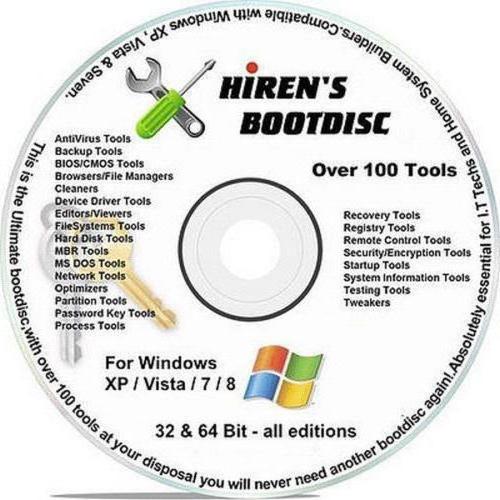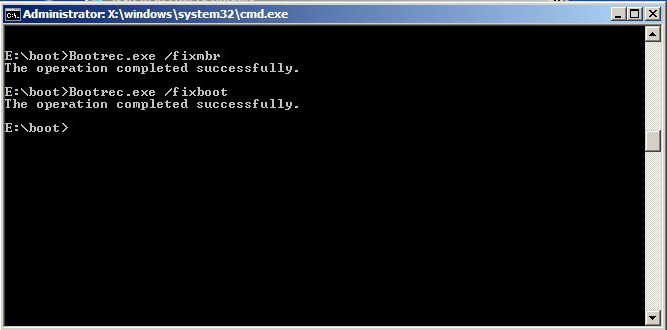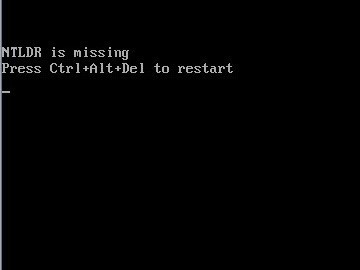Эта инструкция поможет решить основные проблемы при загрузке ОС.
Эту статью также можно послушать. Если вам так удобнее, включайте подкаст:
Исправлять ошибки мы будем в Windows 10. Но в Windows 8 и 7 процесс восстановления происходит примерно так же.
Если система даже не начинает загружаться
В таких случаях экран с логотипом ОС не появляется. Вместо него отображается чёрный фон с различными ошибками.
Отключите периферийные устройства
Система может не загружаться из‑за неисправности одного из подключённых устройств. Попробуйте отсоединить USB‑накопители, картридеры, принтеры, сканеры, камеры, микрофоны и прочую вспомогательную технику.
После отключения перезагрузите компьютер. Если не поможет, временно отключите клавиатуру и мышь, а затем снова нажмите на кнопку перезагрузки.
Проверьте статус загрузочного диска
В BIOS — так называется прослойка между Windows и аппаратной частью компьютера — могли сбиться настройки загрузки. Например, если в качестве источника файлов ОС указан неправильный диск, устройство просто не находит их при включении и поэтому не может запустить систему.
1. Перезагрузите компьютер.
2. Сразу после запуска нажимайте клавишу входа в BIOS, пока не увидите меню настроек. В зависимости от производителя ПК это может быть F2, F8, Delete или другая клавиша. Обычно нужный вариант отображается в нижней части экрана сразу при включении компьютера.
3. Попав в настройки BIOS, найдите раздел Boot (меню загрузки) и проверьте, установлен ли диск с системными файлами Windows на первое место в списке загрузки. Если нет, передвиньте его на самый верх. Внешний вид BIOS у вас может отличаться, но её структура всегда примерно одинакова.
4. Выберите вариант «Сохранить и выйти» (Save and Exit), чтобы применить изменения.
После этого компьютер перезагрузится и проблема может устраниться.
Сбросьте BIOS
Если предыдущий способ не помог, в системе мог произойти более масштабный сбой. В таком случае стоит выполнить сброс BIOS. Как это сделать, Лайфхакер уже писал. После этого файлы на накопителях и настройки Windows останутся нетронутыми. Но, скорее всего, вам придётся зайти в BIOS, найти раздел с параметрами времени и даты и настроить их заново.
Если загрузка начинается, но Windows зависает, перезагружается или появляется синий экран
Загрузке Windows могут мешать некорректные обновления, ошибки в драйверах, а также сторонние программы и вирусы.
Попробуйте запустить систему в безопасном режиме. Он активирует только базовые компоненты Windows без лишних драйверов и программ. Если проблема в последних, то система запустится и вы сможете её почистить.
Чтобы загрузить в безопасном режиме Windows 8 или 10, выключите компьютер, зажав кнопку питания, и включите его снова через несколько секунд. Повторяйте это действие до тех пор, пока на экране не появятся дополнительные варианты загрузки. Обычно требуется до трёх таких перезагрузок. Затем нажмите «Поиск и устранение неисправностей» → «Дополнительные параметры» → «Параметры загрузки» → «Перезагрузить». После очередной перезагрузки выберите «Безопасный режим».
Чтобы включить в безопасном режиме Windows 7, перезагрузите компьютер и сразу после запуска несколько раз нажмите клавишу F8 или Fn + F8 (на ноутбуках). В появившемся меню выберите «Безопасный режим».
Включив безопасный режим, удалите последние установленные программы и проверьте систему антивирусом. Если не поможет, откройте меню восстановления Windows в настройках и воспользуйтесь одним из доступных вариантов. Система направит вас подсказками.
Если ничего не помогло
Скорее всего, повреждены системные файлы Windows. Попробуйте восстановить их с помощью специальных средств.
Воспользуйтесь средой восстановления Windows
Это меню с инструментами для восстановления работы Windows. При проблемах с загрузкой система часто запускает его самостоятельно сразу после включения ПК. На экране появляется надпись «Автоматическое восстановление». В таком случае выберите «Дополнительные параметры» → «Поиск и устранение неисправностей» → «Дополнительные параметры».
Если ничего подобного не происходит, попробуйте вызвать среду восстановления вручную.
В Windows 7 и более старых версиях ОС нажимайте для этого клавишу F8 или Fn + F8 (на ноутбуках) сразу после запуска ПК. Когда на экране появится меню «Дополнительные варианты загрузки», выберите «Устранение неполадок компьютера» и воспользуйтесь вариантами восстановления, которые предложит система.
Чтобы войти в среду восстановления Windows 10 или 8, выключите компьютер, зажав кнопку питания, и включите его снова через несколько секунд. Повторяйте эти действия до тех пор, пока на экране не появится меню «Автоматическое восстановление». Обычно требуется до трёх перезагрузок. После входа в меню выберите «Дополнительные параметры» → «Поиск и устранение неисправностей» → «Дополнительные параметры».
Попав в среду восстановления, вы увидите несколько опций. Сделайте следующее.
1. Выберите «Восстановление при загрузке». Система попробует устранить проблемы самостоятельно.
2. Если не сработает, снова зайдите в среду восстановления и выберите опцию «Командная строка». В появившемся окне по очереди введите команды diskpart, list volume и exit. После каждой нажимайте Enter.
На экране появится таблица с локальными дисками. Обратите внимание, какой из них подписан как системный (диск с файлами Windows). Это важно, поскольку его буква может не совпадать с меткой системного диска в проводнике.
Если ни один диск не отмечен как системный, вычислите его по размеру: надо найти в списке том, чей объём совпадает с размером локального диска, на который установлена Windows. Если не помните или не знаете этого, лучше не выполняйте следующее действие и закройте командную строку.
Введите команду bcdboot C:windows, заменив C на букву того диска, который является системным. Нажмите Enter и перезагрузите устройство.
3. Если не поможет, попробуйте другие доступные опции восстановления с помощью подсказок системы.
Воспользуйтесь загрузочным диском или флешкой
Если меню восстановления не открывается, можно запустить его с помощью загрузочного диска или флешки с Windows. Если у вас ничего из этого нет, придётся купить установочный диск ОС.
Но вы также можете воспользоваться другим компьютером, чтобы скачать образ Windows и записать его на флешку. Обратите внимание: для успешного восстановления разрядность образа Windows должна совпадать с разрядностью ОС на вашем ПК.
Когда подготовите носитель, используйте его для загрузки своего компьютера. Для этого вставьте флешку или диск и перезапустите машину. Сразу после запуска нажимайте клавишу входа в BIOS (F2, F8 или Delete).
Попав в настройки BIOS, найдите раздел Boot (меню загрузки) и установите на первое место в списке устройств флешку или диск с Windows.
Выберите вариант «Сохранить и выйти» (Save and Exit), чтобы применить изменения и перезапустить ПК.
Когда устройство загрузится со съёмного носителя, нажмите «Далее» и выберите «Восстановление системы».
Теперь попробуйте «Восстановление при загрузке» и другие опции, перечисленные в предыдущем пункте этой статьи.
Если средства восстановления не помогают, остаётся переустановить Windows с помощью вставленного диска или флешки. В процессе все данные на системном диске будут удалены, зато ОС, скорее всего, заработает.
Чтобы переустановить систему, перезагрузите устройство, нажмите «Установить» и следуйте инструкциям на экране.
Если переустановка Windows не помогает, скорее всего, проблема в железе компьютера. В таком случае обратитесь в сервисный центр.
Читайте также 💻🌐💻
- Как исправить ошибку CPU Fan Error при загрузке компьютера
- Что делать, если не работают USB-порты компьютера
- Что делать, если пропал интернет на Windows
- Почему появляется синий экран смерти и что с ним делать
- Как восстановить жёсткий диск
К сожалению, иногда можно встретить достаточно серьезные проблемы с включением компьютеров и стартом операционных систем, хотя до определенного момента беды ничто не предвещало. Бывает так, что компьютер не включается вообще, но чаще всего компьютер включается, но не запускается операционная система. Именно о таких ситуациях далее и пойдет речь. Рассмотрим вопросы, связанные с тем, почему не загружается компьютер, и что делать в таких ситуациях. Тут есть несколько универсальных решений.
Компьютер включается, но не запускается операционная система: причины
Среди всех возможных ситуаций, когда возникают сбои на стадии загрузки, можно выделить несколько типичных случаев.
Тут есть три варианта:
- появляется черный экран;
- возникает синий экран BSoD;
- операционная система стартует, но не может полностью загрузиться.
В первом случае, когда не запускается компьютер (не включается загрузка), на черном экране могут возникать сообщения, свидетельствующие о физических или программных неполадках. В самом простом случае, когда ничего серьезного не происходит, система может сообщать, что, например, отсутствует клавиатура (для стационарных ПК). Простейшим решением станет ее подключение и перезагрузка.
Если же компьютер включается, но не запускается загрузка, и вместо этого на черном экране появляются предупреждения о программных сбоях или отсутствующих файлах, причин такого поведения системы может быть достаточно много. Среди них в первую очередь можно выделить проблемы с винчестером, повреждение операционной системы (случайное или намеренное удаление системных компонентов или записей реестра), воздействие вирусов, неправильные записи загрузочного сектора, конфликты оперативной памяти и т.д. Кстати сказать, если выскакивает синий экран, это в большей степени относится к «оперативке» или недавно установленным драйверам устройств, которые и вызывают появление конфликтов уже не на программном, а на физическом уровне.
Что делать, если не загружается компьютер, и операционная система не стартует по вышеуказанным причинам? В зависимости от ситуации есть несколько решений. Непосвященному пользователю они могут показаться достаточно сложными, однако в определенных ситуациях для реанимации системы можно применить только их. Поэтому придется потратить и время, и силы.
Компьютер включается, но не загружается: что делать в первую очередь?
Итак, начнем с самого простого. Предположим, что в системе произошел кратковременный технический сбой, например при некорректном завершении работы или перепадах напряжения.
Как правило, практически все сегодня используемые модификации Windows обычно при рестарте автоматически активируют запуск восстановления системы. Если этого не произошло, перед стартом системы придется использовать клавишу F8 для вызова дополнительного загрузочного меню (в Windows 10 используется другой метод).
Компьютер включается, но не запускается операционная система? Расстраиваться не стоит. Здесь в самом простом варианте можно выбрать строку загрузки последней работоспособной конфигурации. Если с системными компонентами все в порядке, система загрузится без проблем. Если это не поможет, придется использовать раздел устранения неполадок, а иногда успехом может увенчаться даже попытка загрузки в безопасном режиме.
Возможное вирусное заражение
К сожалению, и вирусы могут вызывать появление таких ситуаций. Что делать, если компьютер не включается? Способы решения именно этой проблемы сводятся к тому, чтобы использовать мощный антивирусный сканер, который мог бы произвести проверку на предмет наличия угроз еще до старта самой ОС.
Среди всего многообразия антивирусного ПО отдельно стоит отметить дисковые утилиты, которые стартуют непосредственно с оптического носителя или USB-устройства, имеют собственные загрузочные записи и даже графический интерфейс наподобие Windows. Одним из самых мощных средств можно назвать Kaspersky Rescue Disk. Его использование может гарантировать почти стопроцентное обнаружение вирусов, даже скрывающихся в оперативной памяти.
Конфликты оперативной памяти
Теперь посмотрим, что делать, если не загружается компьютер, и вместо этого появляется синий экран. Как уже говорилось, чаще всего это свидетельствует о проблемах с драйверами и оперативной памятью. Драйверы пока не трогаем, а посмотрим именно на «оперативку».
Предлагаемое решение в вопросе того, если не загружается компьютер, в основном рассчитано на стационарные ПК. В этой ситуации следует удалить все планки памяти, а затем вставлять их поочередно и проверять загрузку. Возможно, какая-то из них и является тем звеном, которое вызывает сбои. Это может наблюдаться, когда добавляются планки разных производителей.
Если же систему удастся хоть как-нибудь загрузить, используя тот же безопасный режим, «оперативку» сразу же следует проверить утилитой Memtest86+, которая и поможет выявить истинную причину неполадок.
Система не видит жесткий диск
Теперь наихудшая ситуация, когда не загружается компьютер. Причины и способы их устранения могут быть связаны с жестким диском.
Винчестер может иметь неполадки и программного, и физического характера, хотя иногда дело даже не в этом. Проблема может быть совершенно банальной: у пользователя в настройках BIOS установлен приоритет загрузки со съемного устройства, например, с оптического диска, который в данный момент находится в дисководе, но системным не является. Его следует просто извлечь и повторить загрузку.
С другой стороны, еще одна проблема того, что не запускается компьютер (не включается старт системы), может быть связана с тем, что поврежден загрузчик и записи соответствующего сектора. О решении этой ситуации будет сказано чуть позже. Но в самом простом случае можно попытаться произвести восстановление дисковых данных при помощи Recovery-утилит.
Иногда помогает и изменение настроек первичной системы ввода/вывода BIOS. Здесь нужно найти раздел, связанный с настройкой винчестера, и в параметрах конфигурации SATA деактивировать использование режима AHCI.
Наконец, винчестер может иметь и чисто физические повреждения, и тут без вмешательства извне не обойтись.
Использование установочного диска
Многие пользователи явно недооценивают ту помощь, которую может оказать установочный или загрузочный диск с образом системы в решении проблем, связанных с ситуациями, когда компьютер включается, но не загружается операционная система.
Во-первых, практически в любой комплект входит так называемая консоль восстановления, с помощью которой можно устранить множество сбоев программного характера, а во-вторых, тут можно использовать командную строку. Это, кстати, наиболее действенный метод. Далее будет понятно, как это работает.
Проблемы с загрузчиком BOOTMGR
Считается, что наиболее распространенной проблемой, когда компьютер включается, но не запускается операционная система, является повреждение загрузчика Windows (Boot Manager). В этом случае система как раз и пишет, что отсутствует системный раздел (она попросту не видит винчестер).
Исправить эту проблему можно при условии старта с загрузочного диска и перехода к командной строке в консоли восстановления, для вызова которой следует нажать клавишу «R». Далее нужно сначала использовать команду проверки диска, а затем исправить (восстановить) загрузочные записи.
Вся последовательность выглядит следующим образом:
- chkdsk c: /f /r;
- Bootrec.exe /FixMbr;
- Bootrec.exe /FixBoot.
После ввода команд знаки препинания не ставятся, а нажимается клавиша ввода. Если по каким-то причинам выполнение этих команд положительного эффекта не возымело, как вариант можно использовать полную перезапись загрузочного сектора, которая производится командой Bootrec.exe /RebuildBcd. Если жесткий диск не имеет физических повреждений, это должно сработать, как говорится, на все сто.
Можно применять и некоторые сторонние утилиты. Наиболее подходящей программой выглядит средство под названием MbrFix, которое входит в состав загрузочного комплекта Hiren’s Boot CD. После ее вызова, например, для Windows 7 при условии того, что именно эта система установлена, причем только на одном диске (разбиение на разделы отсутствует), следует прописать следующее:
- MbrFix.exe /drive 0 fixmbr /win7.
Это избавит пользователя от необходимости внесения изменений в загрузочные записи, а загрузка будет восстановлена.
Проблемы с доступом к файлу NTLDR
При появлении сообщения, что данный компонент в системе отсутствует, сначала применяется фиксация загрузки, как в прошлом случае.
Однако если результат достигнут не будет, нужно будет скопировать оригинальный файл в корень системного раздела. Например, если это диск «C», а дисковод – «E», команда будет иметь следующий вид:
- E:i386> copy ntldr C: (после копирования система загрузится без проблем).
Поврежденный или отсутствующий файл HAL.dll
В случае, когда компьютер включается, но не грузится операционная система в нормальном режиме, причина может состоять в поврежденном компоненте HAL.dll (соответствующее уведомление может быть показано на экране).
В этой ситуации нужно загрузить систему в безопасном режиме, вызвать командную консоль и прописать в ней такую строку:
- C:windowssystem32restorerstrui.exe (далее нажимается клавиша Enter и производится рестарт).
Вместо итога
Вот кратко и все, что касается решения проблемы невозможности старта операционной системы. Естественно, здесь не затрагивались вопросы того, что причиной может быть пониженное питание, отказ батарейки CMOS, неплотное прилегание шлейфов, наличие пыли внутри системного блока или другие неисправности. Но в программном плане вышеизложенные методы работают безотказно.
Почему не загружается компьютер при включении: 6 советов, что делать если ПК не грузится и Windows не появляется

В статье мы рассмотрим именно эту проблему, как самую распространённую и в то же время неприятную для обычного пользователя. Ниже мы приведём несколько универсальных советов, при помощи которых вы сможете избавиться от неисправности — и вновь получать удовольствие от работы или игры за любимым компьютером. Внимательно прочтите руководство и следуйте ему, стараясь не пропускать ни одного этапа. Если ничего не получается, повторите последовательность действий — возможно, в первый раз вы что-то упустили.
Основные причины, почему компьютер включается, но не загружается Windows
Теоретически компьютер может отказываться нормально загружаться по множеству причин, в том числе временных, исчезающих при следующем включении. На практике же можно выделить несколько самых распространённых ситуаций:
- После очередного включения вы наблюдаете только чёрный экран (если это так, прочитайте о причинах черного экрана при загрузке компьютера).
- Операционка начинает загружаться, но на каком-то моменте останавливается. В нашей инструкции о том, почему Windows 10 не загружается, и что делать, мы подробно разобрали этот вопрос.
- После того, как ПК запущен, появляется синий экран со списком системных ошибок, что делать, описано в статье по ссылке.
Наиболее популярные причины, по которым компьютер не загружается, при включении черный экран, можно узнать по приведенной ссылке выше. В зависимости от ситуации вы можете наблюдать на мониторе или совершенно чёрный фон без каких-то признаков активности ОС, или всевозможные системные уведомления о выявленных в ходе последней загрузки ошибках. Если вам особенно повезёт, может оказаться, что дело лишь в не подключённой клавиатуре; если проблема серьёзнее, дело может завершиться переустановкой системы.
С синим экраном, столь привычным для опытных пользователей, всё не в пример проще. Вы можете, ориентируясь на код ошибки, выяснить, что именно не устраивает операционную систему, и ликвидировать неполадку. Чаще всего дело в аппаратных неисправностях; существенно реже — в несовместимости драйверов и прочих фатальных системных ошибках.
Какой бы ни была причина неполадки, вы почти наверняка сможете, руководствуясь приведённой ниже инструкцией, вновь заставить свой компьютер загружаться. Не переживайте, если часть советов покажется вам сложной: для начинающего пользователя они и правда представляют определённые затруднения, однако, следуя алгоритму шаг за шагом, вы сможете понять, почему не загружается компьютер при включении, и быстро исправить ситуацию.
Совет #1: Проверьте в БИОС, установлена ли загрузка с жесткого диска с Виндовс
Начнём с самого простого варианта. Системные файлы, необходимые для старта загрузки ОС, размещаются на основном используемом вами жёстком диске. Это происходит независимо от версии Виндовс и прочих второстепенных параметров — принцип остаётся неизменным на протяжении многих лет. Не играет роли и марка материнской платы, а также прочих комплектующих компа.
А вот то, какая компания разработала используемую вами версию БИОС, имеет прямое отношение к процессу исправления проблем с загрузкой ПК. В настоящее время можно выделить четыре поколения BIOS — о работе с каждым из них мы расскажем в соответствующем разделе.
Чтобы выполнить вход в меню БИОС, чаще всего требуется во время очередного включения компа нажать ровно одну клавишу — Delete или, реже, F2. Возможны и иные варианты — загляните в инструкцию, прилагаемую производителем, или обратите внимание на самый первый экран, возникающий при включении ПК. Также, узнать, как можно войти в БИОС, можно в статье по приведенной ссылке.
Проверяем параметр загрузки в AMI BIOS
Рассмотрим, что делать, если компьютер не загружается, а вы пользуетесь именно этой версией БИОС:
- Как только окажетесь в перечне настроек программно-аппаратной связки, откройте вкладку Boot. Отметим, что в этом режиме все манипуляции выполняются без помощи мышки, только с клавиатуры.
- В этом разделе не составит труда отыскать подраздел Boot Device Priority; он-то вам и понадобится для дальнейших настроек.
- Посмотрите в этом подразделе, какое устройство стоит первым по порядку. В идеале это должен быть системный жёсткий диск. Если это не так, при помощи стрелочек и клавиши Enter выберите для первого пункта правильный накопитель.
- После того, как изменения будут внесены, можете выйти из меню БИОС в обычном порядке — или воспользоваться кнопкой F10, после чего подтвердить желание оставить внесённые коррективы в силе.
После того, как вы дадите согласие, начнётся перезагрузка ПК. В результате, если проблема заключалась в неверном выборе основного накопителя, вы получите комп, исправно загружающийся и готовый к работе.
Ставим загрузку с HDD в Award BIOS
Если пользуетесь BIOS этой версии, порядок действий для нормализации ситуации будет следующим:
- Найдите на главном окне загруженного меню строку Advanced BIOS Features.
- Теперь, если не загружается компьютер с Windows 10 при включении, выберите на новой странице меню строчку First Boot Device и посмотрите, какое из подключённых устройств выставлено по умолчанию.
- Если это не системный жёсткий диск, исправьте ситуацию, выбрав в списке, открываемом по нажатии на Enter, правильный вариант. Скорее всего, вам подойдёт строчка Hard Disk.
- Когда настройки будут успешно изменены, выйдите из меню настроек в штатном порядке, из последнего раздела — или сразу воспользуйтесь клавишей F10. Как только вы подтвердите желание выйти, ПК будет в автоматическом порядке перезагружен.
Установка загрузки с жесткого диска в Phoenix BIOS
Если пользуетесь аппаратно-программной связкой этого поколения, вам предстоит выполнить следующие манипуляции:
- При включении меню параметров выберите вкладку Boot.
- При помощи кнопок «плюс» и «минус» — или стрелочек — выберите в списке доступных накопителей свой системный жёсткий диск так, чтобы он стоял на первой позиции.
- Теперь, как и в ранее рассмотренных случаях, вам остаётся коснуться клавиши F10 — и по просьбе системы подтвердить, что хотите сохранить внесённые коррективы.
Как можете убедиться, устранить проблему, вследствие которой компьютер включается, но не загружается Windows, существенно проще, чем кажется на первый взгляд. Теперь рассмотрим, как действовать с современным поколением программно-аппаратной связки — UEFI.
UEFI ASRock
Чтобы решить проблему с неправильным выбором системного накопителя, сделайте следующее:
- После того, как окажетесь в меню настроек (выглядит оно не в пример привлекательнее, а зачастую ещё и русифицировано), переключитесь на вкладку Boot.
- В разделе Boot Option выберите первое устройство, с которого должна производиться загрузка. Как несложно догадаться, это ваш системный жёсткий диск.
- При выборе ориентируйтесь на порядковый номер P*: чаще всего системный накопитель, из-за которого и отказывается загружаться компьютер, расположен под номером P0. Кроме того, обращайте внимание на приведённые в списке модели носителей.
- Теперь остаётся перейти в последний раздел меню, Exit, после чего выбрать выход с сохранением внесённых корректив — строчку Save Changes and Exit.
UEFI ASUS
Если материнская плата от этого известнейшего производителя, попробуйте следующий порядок действий:
- Когда окажетесь в основном меню, перейдите ко вкладке Boot Priority.
- Если компьютер включается, но не загружается, выставьте первым по порядку свой системный жёсткий диск.
- Сделать выбор вы сможете, просто перетащив при помощи мышки нужный заголовок в самый верх перечня. Разумеется, можете и просто воспользоваться клавиатурой.
- Теперь выйдите из списка базовых параметров, не забыв подтвердить внесённые изменения.
UEFI MSI
Пользуетесь программно-аппаратной связкой, разработанной этой компанией? Тогда вам необходимо:
- Как и в ранее приведённых примерах, оказаться, после загрузки меню, на вкладке Boot Priority, после чего переместить системный накопитель на верхнюю позицию списка. Если он уже там, ничего менять не надо.
- Выйти из меню параметров, подтвердив ранее внесённые коррективы.
UEFI Gigabyte
В случае с меню программно-аппаратных настроек, разработанным этой компанией, порядок действий принципиально не отличается от приведённых выше алгоритмов:
- При помощи мышки или клавиатуры окажитесь на вкладке BIOS.
- В разделе Boot Option выберите в качестве первого по порядку свой системный диск. Остальные настройки можете оставить без изменения.
- Выйдите из меню базовых настроек при помощи команды Save&Exit Setup, после чего не мешайте компьютеру выполнить перезапуск. Новая загрузка должна завершиться успешным стартом ОС.
Нашу инструкцию, что делать, если комп не загружается, продолжим описанием работы с ПК сборки Hewlett-Packard — порядок выставления загрузочного диска в этом случае несколько отличается от стандартного.
Первый вариант выбора загрузки с HDD на ноутбуке
Приступаем к настройкам аппаратно-программной связки:
- После того, как откроете основное окошко, выберите пункт System Configuration. Здесь вам понадобится, перемещаясь при помощи стрелочек, оказаться в списке Boot Options.
- В самом начале настроек рекомендуем активировать параметр Legacy Support.
- Подтвердите сделанный выбор.
- Теперь остаётся настроить два выделенных на следующем рисунке раздела. В первом выставьте загрузку уже установленной операционной системы — пункт OS Boot Manager. Во втором необходимо назначить первым по порядку вариант Hard Drive — тогда ваш компьютер сможет нормально загружаться.
- Наконец, выйдите в обычном порядке, выбрав в разделе Exit строчку с соответствующим названием: Exit Saving Changes.
Второй вариант загрузки с жесткого диска в BIOS на ноутбуке
В этом случае вам понадобится действовать в аналогичном порядке:
- Как только откроете основное меню базовых параметров, выберите вкладку System Configuration.
- Теперь, чтобы избавиться от проблемы, по причине которой ПК не загружается, перейдите к меню Boot Options.
- Переключившись в следующее меню, Boot Mode, активируйте функцию Legacy.
- В следующем меню выставьте в качестве приоритетного устройства, с которого будет производиться загрузка на компьютере, жёсткий диск, на котором установлена операционная система.
- Теперь, вернувшись к первой по порядку вкладке File, выйдите из меню базовых настроек, выбрав вариант с сохранением изменений.
Совет #2: Отключите всю периферию от компьютера
Попробуйте отключить всю периферию от компьютера из USB портов. Это могут быть:
- Флешка;
- Принтер;
- Сканер;
- Картридер;
- Игровой джойстик;
Оставьте только мышку и клавиатуру.
Совет #3: Проверьте оперативную память
Следующий важный шаг, пропускать который ни в коем случае не рекомендуем, связан с проверкой ОЗУ. Чаще всего неполадки оперативной памяти проявляются на стационарных компах — и, к счастью, на них же легче всего убедиться, что все планки находятся в исправном состоянии. Для этого необходимо полностью выключить комп, а лучше обесточить, отсоединив от розетки, после чего, вынув все планки, вставлять их по одной, каждый раз проверяя, загружается ли компьютер. Если в какой-то момент ПК начинает запускаться нормально, дело почти со стопроцентной вероятностью в неисправности вынутой планки. Либо это проблема материнской платы и возможно нужно сбросить настройки БИОС.
Характернейший признак такой неполадки — компьютер не загружается при включении и пищит, подавая сигнал о неисправности ОЗУ.
Дополнительно имеет смысл, загрузившись в безопасном режиме, выполнить полную проверку оперативной памяти при помощи замечательного приложения Memtest86+.
Совет #4: Если появляется меню с безопасным режимом загрузки
Если после очередного включения компа вы видите не просто чёрный экран, а меню с выбором параметров безопасной загрузки, советуем проделать следующие манипуляции.
Выберите в списке доступных опций загрузку с последними удачными параметрами — она выделена на скриншоте вверху. После этого ПК должен начать загружаться — и вы сможете наконец выявить проблему и устранить её. А чтобы самостоятельно выбрать возможность загрузки в безопасном режиме, при очередном включении нажмите несколько раз на кнопку F8. При невозможности загрузить последнюю работоспособную конфигурацию ОС, советуем прочитать инструкцию, что делать, если не загружается Windows 10.
Совет #5: Восстановление загрузчика Windows 10
Сообщение операционной системы, содержащее слова «Operating system wasn’t found», «No bootable device found» или схожие по смыслу фразы, свидетельствует о сбое загрузочного раздела. Загрузчик присутствует во всех поколениях ОС, независимо от поколения, компании-производителя жёсткого диска, версии БИОС и так далее.
Итак, не загружается компьютер. Причины сбоя загрузчика могут быть самыми разными — ниже мы расскажем, как действовать, чтобы максимально быстро восстановить работоспособность ОС.
Автоматическое восстановление системы
К счастью, современные операционные системы представляют собой достаточно автономные среды, имеющие собственные средства восстановления. Чаще всего достаточно воспользоваться системным инструментом, чтобы возвратить компьютеру возможность загружаться. Разобраться с неполадкой вам поможет следующая инструкция:
- Выполните загрузку ПК, используя «аварийный» диск или накопитель с версией ОС той же разрядности, что и используемая вами. Предварительно может потребоваться выставить в БИОС правильный приоритет загрузки, как это было показано в первом совете.
- Оказавшись в окошке установки ОС, выберите не основную кнопку, а ссылку для восстановления.
- Для начала кликните по плашке, предлагающей выполнить поиск текущих неисправностей. После этого выберите опцию «Восстановление при загрузке».
Дальнейший процесс будет протекать в автоматическом режиме. Подтвердите желание начать поиск и восстановление — и дайте компьютеру, который пока не может загрузиться, несколько минут на работу. Когда проблема, из-за которой компьютер не загружается с первого раза, будет наконец решена, обязательно измените порядок загрузочных носителей на исходный — так, чтобы ОС стартовала с жёсткого диска.
Восстановление загрузчика вручную
К несчастью, первый способ, самый простой, не всегда приводит к желаемому результату. Ничего страшного в этом нет — просто вам придётся потратить чуть больше времени и выполнить восстановление своими руками. Как и в предыдущем случае, для начала нужно обзавестись диском восстановления или накопителем с записанной версией ОС Виндовс той же разрядности, что стоит на компе — благо варианта всего два.
При использовании диска для восстановления выберите в меню опций «Командную строку». Если это обычный носитель, после появления экрана приветствия воспользуйтесь комбинацией клавиш Shift и F10.
После того, как появится хорошо знакомое чёрное окошко, введите в нём, поочерёдно применяя, следующие запросы:
- Первый запрос — diskpart.
- Второй, выполняемый после применения первого, — list volume.
- Определите, ориентируясь на размер, букву, присвоенному системному накопителю. Её нужно запомнить или записать на листочек.
- Когда задача будет выполнена, примените запрос exit.
- Чаще всего, если комп включается, но не загружается, для исправления ситуации хватает всего одного дополнительного запроса, вводимого в этом же окошке: bcdboot LET:windows, где LET — это ранее найденная в таблице буква.
Если на ПК стоит сразу несколько операционных систем, такую операцию можно выполнить для каждого из накопителей с системными файлами. При этом не забывайте каждый раз указывать правильную букву носителя.
В большинстве случаев после выполненных вами действий достаточно будет выполнить простую перезагрузку и подождать, пока компьютер загрузится в привычном для вас режиме. Предварительно не забудьте выставить в меню программно-аппаратной связки правильный накопитель — свой системный диск, с которым раньше возникли проблемы.
Иногда при первой попытке вы можете увидеть на экране загружающегося компьютера сообщение об ошибке 0xc0000001 — эта проблема решается предельно просто, новой перезагрузкой. Просто дайте компу несколько секунд на решение всех возникших сложностей, связанных с ликвидацией системного сбоя, — и начинайте работать на полностью исправленной ОС!
Бывают и чуть более сложные ситуации. Например, если при подключении SSD компьютер не загружается, а системные файлы записаны именно на этот накопитель, после устранения неполадки система может инициализировать полную проверку SSD диска. В течение следующих получаса или более делать вам ничего не потребуется — процесс протекает в полностью автоматическом порядке. Правда, и воспользоваться ПК, пока операция не будет успешно завершена, не получится — просто наберитесь терпения и займитесь другими делами.
Еще один способ восстановления загрузчика
Бывает, хотя и не так часто, что приведённый выше способ не срабатывает, и вы по-прежнему не имеете возможность пользоваться компом в привычном режиме. В этом случае вам нужно, снова обратившись к командной строке и выполнив запросы diskpart, а следом за ним и второй, list volume, приступить к дальнейшим настройкам.
В зависимости от текущей разметки носителя и вида БИОС вы размер загрузочного сектора может колебаться от 100 до 500 мегабайтов, но вы в любом случае найдёте его в общей таблице. Буквы тома вы не увидите — придётся запомнить его номер.
После того, как получите искомую информацию, приступайте к работе с системным инструментом:
- В первую очередь примените запрос select volume NUM, где NUM — это только что найденным номер тома.
- Второй необходимый запрос: format fs=FOR, где FOR — точно та же разметка, что приведена в исходной таблице, графе «ФС». Менять её не нужно.
- Теперь, если компьютер не загружается дальше, вам понадобится присвоить тому любую новую букву, например, Y. Новый запрос — assign letter=Y.
- После того, как последний запрос будет завершён, выполните выход при помощи короткой команды exit.
- Далее, не закрывая окошка системного инструмента, примените уже знакомый запрос с небольшими улучшениями: bcdboot LET:Windows /s Y: /f ALL. Здесь LET — литера вашего системного носителя.
- По желанию можете повторить этот запрос для каждой из стоящих на компе операционных систем.
- Снова откройте раздел diskpart.
- Примените уже знакомый запрос list volume.
- Воспользуйтесь запросом select volume NUM — точно в таком же порядке, как в первом пункте нашей инструкции.
- «Освободите» системный раздел от ранее заданной литеры при помощи команды remove letter=Y.
Когда заключительная команда будет выполнена, закройте системный инструмент и запустите очередную перезагрузку. Убедитесь, что неполадка наконец устранена — и начинайте работать, играть или смотреть фильм!
Совет #6: Что делать с ошибкой «NTLDR is missing»
Теперь поговорим об очень неприятной ситуации: после отключения электричества компьютер не загружается, а на чёрном экране вы видите следующее уведомление.
Чаще всего такая ошибка возникает на старых версиях Виндовс, включая XP. Перезагрузка, которую предлагается выполнить, обычно ничем не помогает — а значит, нужно предпринять, ради избавления от проблемы, более решительные действия. Причин такой ситуации может быть довольно много, и рассматривать их в рамках статьи не имеет смысла — лучше сразу поговорить о решении. Всего мы предложим два варианта; оба достаточно эффективны и просты в применении.
Замена файла ntldr
Приступаем к работе:
- Если имеется возможность, скопируйте на флеш-накопитель исправные файлы: собственно ntldr и второй, ntdetect. Их можно найти в каталоге i386, на другом компьютере с идентичной операционной системой или на установочном носителе. Полученные данные необходимо, применяя, например, диск восстановления, перенести в корневой каталог системного диска.
- Выполните новую загрузку с установочного накопителя.
- Когда появится знакомое любителям XP синее окошечко, нажмите на клавишу R.
- Выполните запрос cd LET:, где LET — буква, присвоенная вашему системному накопителю.
- По порядку примените ещё два запроса: fixboot и, когда первый будет успешно завершён, fixmbr.
После этого можете закрывать системный инструмент и запускать новую перезагрузку.
Активация системного раздела
Второй вариант решения проблемы, при которой не загружается компьютер, при включении заставка ОС не появляется:
- Загрузившись с любого специального диска для восстановления ОС, проверьте, имеет ли текущий системный носитель пометку Active. Если нет, задайте её вручную. Неплохой инструмент для решения вопроса — Hiren’s boot CD.
- При следующем запуске перейти к режиму восстановления, после чего применить запрос fdisk. Теперь вы сможете указать, какой из разделов должен быть активен при последующих загрузках ОС.
Все перечисленные нами способы избавления от неполадок носят чисто программный характер. Обычно их более чем достаточно, чтобы компьютер вновь смог начать загружаться. Тщательно проделайте все манипуляции — и не забывайте правильно вводить приведённые команды!
Николай Данилов
Пара слов об авторе от редакции smartronix.ru. Николай работает с нами с самого основания проекта. Он отлично разбирается в компьютерах и программном обеспечении. Также неплохо освоил мобильный сегмент и всегда готов подробно рассказать про особенности работы телефона и приложений.
Что делать, если компьютер не включается или не загружается
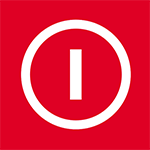
Существуют самые различные причины, по которым компьютер может не включаться или не загружаться и, как правило, по внешним признакам, о которых будет поведано ниже, можно с определенной долей уверенности определить эту причину. Чаще проблемы вызваны программными сбоями или недостающими файлами, записями на жестком диске, реже — неисправностями аппаратной составляющей компьютера.
В любом случае, что бы ни случилось, помните: даже если «ничего не работает», скорее всего, все будет в порядке: ваши данные останутся на месте, а ПК или ноутбук достаточно легко вернуть в рабочее состояние.
Примемся рассматривать распространенные варианты по порядку.
Не включается монитор или компьютер шумит, но показывает черный экран и не загружается
Очень часто, обращаясь за ремонтом компьютера, пользователи сами диагностируют свою проблему следующим образом: компьютер включается, но не работает монитор. Тут нужно отметить, что чаще всего они ошибаются и причина все-таки в компьютере: то, что он шумит, а индикаторы горят, вовсе не значит, что он работает. Более подробно об этом в статьях:
- Компьютер не загружается, только шумит, показывая черный экран
- Монитор не включается
После включения компьютер сразу выключается
Причины такого поведения могут отличаться, но как правило связаны они с неисправностями блока питания или же перегревом компьютера. Если после включения ПК выключается еще до начала загрузки Windows, то, скорее всего, дело именно в блоке питания и, возможно, он требует замены.
Если же автоматическое выключение компьютера происходит через некоторое время после его работы, то тут уже более вероятен перегрев и скорее всего, достаточно почистить компьютер от пыли и заменить термопасту:
- Как почистить компьютер от пыли
- Как нанести термопасту на процессор
При включении компьютер пишет ошибку
Вы включили компьютер, но вместо загрузки Windows увидели сообщение об ошибке? Скорее всего, проблема с какими-либо системными файлами, с порядком загрузки в BIOS или с аналогичными вещами. Как правило, довольно-таки легко исправляется. Вот список наиболее часто встречающихся проблем такого рода (по ссылке — описание, как решить проблему):
- BOOTMGR is missing — как исправить ошибку
- NTLDR is missing
- Ошибка hal.dll
- Non system disk or disk error (по поводу этой ошибки я пока не написал. Первое, что следует попробовать сделать — отключить все флешки и вытащить все диски, проверить порядок загрузки в BIOS и снова попытаться включить компьютер).
- Kernel32.dll не найден
Компьютер пищит при включении
Если ноутбук или ПК начинает пищать вместо того, чтобы нормально включиться, то выяснить причину этого писка можно, обратившись к этой статье.
Я нажимаю на кнопку питания, но ничего не происходит
Если после того, как вы нажали кнопку ВКЛ/ВЫКЛ, но ничего не произошло: вентиляторы не заработали, светодиоды не загорелись, то прежде всего нужно проверить следующие вещи:
- Подключение к сети электропитания.
- Включен ли сетевой фильтр и переключатель на блоке питания компьютера сзади (для настольных ПК).
- Все ли провода до конца воткнуты туда, куда нужно.
- Есть ли электричество в квартире.
Если со всем этим порядок, то следует проверить блок питания компьютера. В идеале — попробовать подключить другой, гарантированно работающий, но это тема отдельной статьи. Если вы не чувствуете себя специалистом в этом, то я бы советовал вызвать мастера.
Windows 7 не запускается
Еще одна статья, которая также может оказаться полезной и в которой перечислены различные варианты, позволяющие исправить проблему, когда операционная система Windows 7 не запускается.
Подводя итог
Надеюсь, кому-то помогут перечисленные материалы. А я, в свою очередь, пока составлял эту выборку, понял, что тема связанная с проблемами, выражающимися в невозможности включить компьютер, у меня проработана не очень-то хорошо. Тут есть что еще добавить, чем и займусь в ближайшее время.
Этот материал написан посетителем сайта, и за него начислено вознаграждение.
Вступление
Итак, допустим, у вас не включается компьютер. Что я имею в виду под выражением «не включается» — вы нажимаете на кнопку включения, но ничего не происходит: вентиляторы не крутятся, Speaker не пищит, ничего банально не происходит, как будто компьютер мертв или не подключен к сети.
Что же делать в такой ситуации? Для начала — держать себя в руках и не паниковать. Спокойно дочитайте данный материал и верьте, что у вас все получится, ведь в 90% случаев любые проблемы с ПК решаются без стороннего ремонта в сервисном центре (а большая часть ремонта в сервисном центре слишком дорогая, чтобы производить этот ремонт и гораздо проще заменить комплектующее).
Вспомнить все и быть честным с самим собой
рекомендации
-8000р на 4060 Ti Gigabyte Gaming в Ситилинке
Слив i9 13900 в Ситилинке — смотри
10 видов RTX 4060 Ti уже в продаже
Упала на порядок цена 65″ TV Samsung 4K
Много 4080 от 100тр — цены в рублях не растут
-20000р на Ryzen 3950X — пора брать
Много <b>4070</b> в Ситилинке
15 видов 4090 в Ситилинке — цены идут вниз
Ищем PHP-программиста для апгрейда конфы
Компьютеры от 10 тр в Ситилинке
16 видов <b>4070 Ti</b> в Ситилинке — от 80 тр
3060 дешевле 30тр цена — как при курсе 68
Диагностику и поиск неисправностей существенно облегчат ваши воспоминания и честность с самим собой. Попытайтесь вспомнить, что последний раз вы делали с компьютером, после чего он перестал включаться. Расскажу на своем примере — мой пк перестал запускаться, и вот, что было до этого с ним: я производил замену термопасты, после этого экспериментировал с разгоном на открытом тестовом стенде, далее я собрал все комплектующие обратно в корпус, во время сборки, чтобы зафиксировать 24-pin питание материнской платы, я случайно оперся рукой не на корпус, а на башенный кулер, после чего услышал явный щелчок, но не придал этому значения.
Из описанных действий становится очевидно, что проблема заключается в сокете, а, быть может, я спалил себе VRM. Но, все ведь мы надеемся, что проблема решится как-то по-другому и пытаемся искать проблему там, где ее нет?
Поэтому переходим к детальной диагностике неисправностей.
Полная диагностика и поиск неисправностей
Итак, мы нажимаем на кнопку включения, но ничего не происходит. Что же делать?
Первое: проверяем подключение всех кабелей, в том числе, включен ли блок питания и запитан ли он от сети. Если неисправности не найдены, то переходим к следующему шагу.
Второе: проверяем исправность кнопки — отсоединяем провод «POWER SW» и замыкаем соответствующие контакты. Замкнуть контакты можно любым металлическим предметом без слоя изоляции, будь то отвертка, лезвие бритвы или ножа, кусочек проволоки или провода с зачищенной изоляцией. От вас требуется лишь прикоснуться этим предметом до двух необходимых контактов. Если ничего не происходит, то, возможно, контакты или предмет в жире, вам следует обезжирить место контакта и сам предмет и повторить действие еще раз.
Третье: если все еще ничего не происходит, то время вытаскивать комплектующие из корпуса на стол или на любую другую поверхность, где бы вам было удобно работать и осматривать комплектующие. Попробуйте все запустить на столе, быть может, железная стенка корпуса каким-то образом замкнула материнскую плату или любой другой элемент ПК.
Четвертое: если описанные выше действия не дали никаких результатов, то пришло время проверки блока питания. Естественно, если у вас есть тестовая материнская плата или мультиметр, то проверка будет куда более информативной и простой, но давайте представим себе ситуацию, что у вас ничего нет. Как в этом случае проверить исправность блока питания (во всяком случае, его возможность запустить систему)? Для этого вам понадобится кусочек проволоки или провода с зачищенной изоляцией или, самое банальное — металлическая скрепка (желательно не окрашенная). Распрямите скрепку и загните ее в дугу , чтобы два ее конца были параллельны друг другу. Далее отсоедините блок питания от сети, чтобы исключить возможность хоть какого-то поражения электрически током. Остальные кабели блока питания должны быть также отсоединены от каких-либо разъемов. Вы берете 24-pin (20+4pin, либо же 20-pin на самых древних) колодку и замыкаете контакт зеленого провода с контактом черного провода той самой скрепкой или проволокой. Если в вашем блоке питания контакты не окрашены, то расположите колодку так, как показано на схеме, отсчитайте соответствующие контакты и замкните их (четвертый сверху, со стороны, на которой располагается замок с пятым/шестым/седьмым с той же стороны).
Не забываем, что блок питания мы обесточили. После замыкания контактов подайте питание на БП, не забывая о кнопке сзади.
Если блок питания запустился — радуемся, блок питания исправен. Если блок питания не запустился — все равно радуемся, возможно, что не исправен лишь блок питания (даже в такой ситуации попытайтесь сохранить оптимизм).
Пятое: допустим, наш блок питания полностью исправен. От сюда следует, что проблема в материнской плате и/или в тех комплектующих, которые закрепляются на ней. Начнем с простого: вытащите батарейку из материнской платы и закоротите контакты в гнезде, куда вставляется батарейка. Создать замыкание будет достаточно в обесточенной материнской плате буквально на 3-5 секунд. Далее попытайтесь запустить плату.
Шестое: если указанные выше действия не привели ни к какому результату, то следует отсоединить от материнской платы видеокарту и уже на этом этапе начать осмотр материнской платы. Также рекомендую подключить к осмотру обоняние, если вы чувствуете запах гари, то, скорее всего, что-то сгорело и вам следует заменить то комплектующее, которое сгорело. Но, если визуальный осмотр не выявил никаких физических дефектов, то попробуйте запустить систему без видеокарты (естественно, и без других подключенных к плате устройств).
Седьмое: если на предыдущем шаге не удалось запустить ПК, то методом исключения удается выяснить: неисправность может быть в оперативной памяти, материнской плате и, в крайнем случае, в процессоре (что все-таки иногда случается). Вам следует попробовать запустить систему без оперативной памяти. Если в слотах имеется какой-то мусор, то его следует вычистить, например, зубной щеткой (чистой). Если в этот момент найден виновник, то можно вас поздравить: либо проблема с контроллером памяти внутри процессора, либо проблема в слотах оперативной памяти материнской платы, либо проблема в одном или сразу нескольких модулях памяти. Как вернуть к жизни оперативную память — об этом и о других нестандартных решениях типичных компьютерных поломок вы сможете узнать из предыдущего материала.
Восьмое: допустим, система не запустилась и в этом случае. Следовательно, проблема кроется в процессоре либо же в материнской плате. Но не стоит заранее беспокоиться, что кто-то из них труп или нуждается в дорогом сервисном ремонте. Снимите кулер с процессора, очистите его крышку от термопасты. Внимательно осмотрите как ножки процессора, так и его подложку и CMT-компоненты (если таковые имеются). Если при визуальном осмотре было выявлено, что процессор в полном порядке, то пришло время осмотра сокета.
Внимательно осмотрите околосокетное пространство и сам сокет. Если визуальный осмотр не выявил никаких проблем, а запаха гари вы не чувствуете, то осмотрите материнскую плату с обратной стороны. Вам необходимо снять бекплейт, внимательно осмотреть CMT-компоненты за сокетом, осмотреть все дорожки на плате на предмет царапин, на текстолите материнской платы не должно быть никаких трещин. В случае, если визуальный осмотр также не выявил неисправности, то по ключу вставьте процессор обратно в сокет и попробуйте запустить систему. На крайней случай, если плата все равно не запустилась, то попробуйте запустить материнскую плату без процессора.
Девятое: если же и в этом случае система отказывается запускаться, это значит, что либо проблема только в материнской плате, либо проблема и в материнской плате, и в остальных комплектующих (кроме блока питания). В этом случае вам остается лишь снять радиаторы с цепей питания материнской платы и, соответственно, осмотреть так называемый «питальник» вашей материнской платы. Вас должны интересовать конденсаторы и полевые транзисторы (мосфеты). Если вышедший из строя конденсатор определить достаточно легко, то вышедший из строя транзистор чаще всего можно определить только благодаря прозвонке мультиметром. Вздувшийся конденсатор или неработающий транзистор достаточно легко заменить, выпаяв обыкновенным паяльником на 40-60 ватт.
Естественно, что я описал лишь самые банальные проблемы и неисправности, которые поддаются диагностике без специализированного оборудования и профессиональных навыков. Если, допустим, вы пролили на системный блок какую-либо жидкость или уронили на работающую материнскую плату какой-либо металлический предмет, проводящий электрический ток (винтик или отвертку), после чего произошло выключение ПК (возможно, что со спецэффектами), то в данном случае вам не обойтись без специальных навыков или сервисного обслуживания.
Ремонт в моем случае
Итак, для начала я снял башенный кулер, извлек процессор и приступил к осмотру сокета. В некоторых местах он был запачкан термопастой. Но в целом выглядел без физических повреждений. Благо я его не выломал, случайно оперевшись рукой на кулер.
Остатки термопасты по краю сокета я вычистил обычной чистой зубной щеткой. В трудно досягаемых местах лучше всего воспользоваться зубочисткой. Если сокет сильно загажен, то рекомендуется промыть его спиртом, ацетоном, бензином и чистить мягкой зубной щеткой, в некоторых случаях подойдет игла (если сокет LGA).
Далее я приступил к визуальному осмотру процессора — все его ноги, к счастью, были на месте. Выравнивать ноги не пришлось.
На внутренней части подложки процессора были следы термопасты. Их я счисти ватной палочкой, не задевая ворсом ноги процессора. Но рекомендую использовать обычную деревянную зубочистку.
Как удалось выяснить, термопаста в большинстве случаев не проводит электрический ток. Даже если она присутствует в сокете и на внутренней стороне подложки процессора, то это не приведет к замыканию.
Далее я снял бекплейт и осмотрел материнскую плату с обратной стороны. Визуальный осмотр не выявил никаких повреждений.
Я собрал систему и запустил свой ПК. Плата удачно стартовала и предложила мне настроить систему в BIOS, так как «решила», что я установил новый процессор в сокет. Однако в BIOS, к счастью, сохранились все мои профили настроек.
На этом ремонт ПК был завершен, я протестировал конфигурацию в OCCT, все прошло успешно.
Заключение
Стоит ли после прочтения данной статьи перестать перебирать компьютеры и экспериментировать — конечно же нет, ведь энтузиаст остается энтузиастом только пока он продолжает экспериментировать, именно это его и отличает от потребителя. Но стоит ли быть более внимательным и аккуратным при сборке ПК — определенно.
На мой взгляд в ремонте ПК и исправлении неисправностей честность с самим собой — это как минимум четверть успеха, половина же успеха заключается в правильной постановке диагноза, и лишь еще четверть успеха остается за непосредственным ремонтом как таковым. Не стоит искать проблему там, где ее нет. И, если уж дело дошло до обращения в сервисный центр, то важно сказать правду мастеру, как вы довели ПК до такого состояния, будь то перерезанные дорожки на материнской плате соскочившей отверткой или пролитый на ноутбук чай. Это сэкономит время ремонтнику, а вам деньги, отданные за ремонт.
Если же вы не в состоянии решить проблему своими силами, то, советую вам посетить Конференцию Overclockers.ru, где вам обязательно помогут и дадут совет.
Но в моем случае участники Конференции так и не смогли понять, что именно привело к данной неисправности ПК, поэтому давайте попробуем выяснить в комментариях, что именно не позволяло ПК запуститься и что могло быть (и может быть до сих пор) повреждено в материнской плате?
Этот материал написан посетителем сайта, и за него начислено вознаграждение.